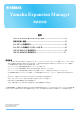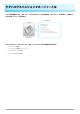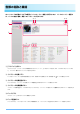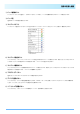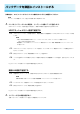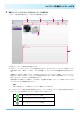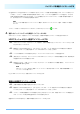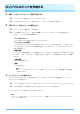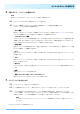User Manual
オリジナルのパックを作成する
10
4. 必要に応じて、コンテンツを編集します。
4-1. コンテンツリストの中から、編集するコンテンツを選びます。
4-2. コンテンツ編集ボタンをクリックし、表示される編集メニューから項目を選び編集します。
以下はメニューから選択できる編集項目です。
•ボイス編集
既存のノーマルボイス/ドラムボイスを編集してオリジナルのボイスを作成します(11ページ)。ボイス以外の
コンテンツや複数のコンテンツを選択している場合は、この編集はできません。
•プログラムチェンジ編集
プログラムチェンジマッピング画面が表示され、パックに含まれるボイスのプログラムチェンジ番号の割り当て
を編集します。ボイス名をドラッグして、割り当てたいプログラムチェンジ番号の位置でドロップすることで、
ドロップ先にあったボイスのプログラムチェンジ番号と入れ替えられます。
•名前を変更
選択したコンテンツの名前を変更します。楽器上で表示されるアイコンも変更できます。複数のコンテンツを選
択している場合は、この編集はできません。
•カット
選択したコンテンツファイルをカット対象として記憶します。貼り付けを行なうと選択したコンテンツファイル
が移動します。
•コピー
選択したコンテンツファイルをコピー対象として記憶します。貼り付けを行なうと選択したコンテンツファイル
のコピーが実行されます。
•貼り付け
カットまたはコピー対象として記憶されたコンテンツファイルを、コンテンツリストの末尾に移動またはコピー
します。
•削除
選択したコンテンツファイルを削除します。
•選択したコンテンツをパックとしてエクスポート
選択したコンテンツファイルをパックとして出力(保存)します。
5. パックファイルを出力します。
5-1. パックリスト上で、作成したパックを選びます。
5-2. パック編集ボタンをクリックし、表示されるメニューから「パックをエクスポート」をクリックします。
5-3. ファイル保存のダイアログが表示されたら、ファイルの種類と保存先を選び、[保存]をクリックします。
ファイルの種類で「プロテクト付きパックプロジェクトファイル」を選んだ場合は、ファイルの選択ダイアログ
が表示されるので、キーにする楽器情報ファイルを選択し、[開く]をクリックします。
以上でオリジナルのパックの作成は完了です。
NOTE
購入したパックなどプロテクトのかかったコンテンツの場合は、編集できません。
NOTE
この手順でプロテクトをかけたパックのコンテンツは、キーにした楽器情報ファイルを出力した楽器へのみインストー
ルできます。